كيفية إضافة قائمة تشغيل Apple Music إلى شاشة قفل iPhone
المُلخص:
- مع نظام iOS 18.4، قدمت Apple ميزة جديدة للتحكم في “الموسيقى المحيطة” في مركز التحكم وشاشة القفل.
- تتكون من 4 قوائم تشغيل مُعدة مسبقًا وغير قابلة للتخصيص عبر فئات مختلفة مثل النوم والاسترخاء والإنتاجية والرفاهية.
- ومع ذلك، يمكن لمشتركي Apple Music إضافة اختصار إلى قائمة التشغيل المفضلة لديهم لتشغيلها على الفور من شاشة القفل.
مع نظام iOS 18.4، أضافت Apple عنصر تحكم جديدًا إلى مركز التحكم، وبالتالي إلى عناصر التحكم في شاشة القفل – “الموسيقى المحيطة”. تتيح “الموسيقى المحيطة” للمستخدمين الاستماع إلى بعض قوائم التشغيل الهادئة من فئات مختلفة مثل النوم والاسترخاء والإنتاجية والرفاهية. قوائم التشغيل غير قابلة للتخصيص ومجانية للجميع. ولكن بالنسبة لمشتركي Apple Music، هناك خيار إضافي لاختيار الموسيقى من مكتبتك. هذا يعني بشكل أساسي أنه يمكنك الآن إضافة أي قائمة تشغيل Apple Music إلى شاشة القفل والوصول إليها بسرعة!
كيفية إضافة قائمة تشغيل Apple Music إلى شاشة القفل
يمكنك بسهولة إضافة أي من قوائم تشغيل Apple Music الخاصة بك إلى شاشة القفل، أو حتى تعيينها إلى زر الإجراء (Action Button) إذا كان جهاز iPhone الخاص بك يحتوي على واحد. المتطلبات الأساسية الوحيدة هي أن تحتاج إلى اشتراك Apple Music وأحدث إصدار من iOS 18.4 على جهاز iPhone الخاص بك. إليك كيفية إضافتها إلى شاشة القفل.
- افتح جهاز iPhone الخاص بك باستخدام Face ID، ولكن لا تسحب لأعلى للانتقال إلى الشاشة الرئيسية.
- بعد ذلك، اضغط لفترة طويلة على شاشة القفل حتى تدخل في وضع التحرير.
- بعد ذلك، اسحب إلى الشاشة التي تريد تغيير عناصر التحكم الخاصة بها، واضغط على تخصيص (Customize). حدد الصورة المصغرة لشاشة القفل على اليسار.
- الآن، اضغط على علامة الطرح (-) على عنصر التحكم في شاشة القفل الذي تريد استبداله.
- ثم، اضغط على علامة الجمع (+) التي ستظهر في مكانها.
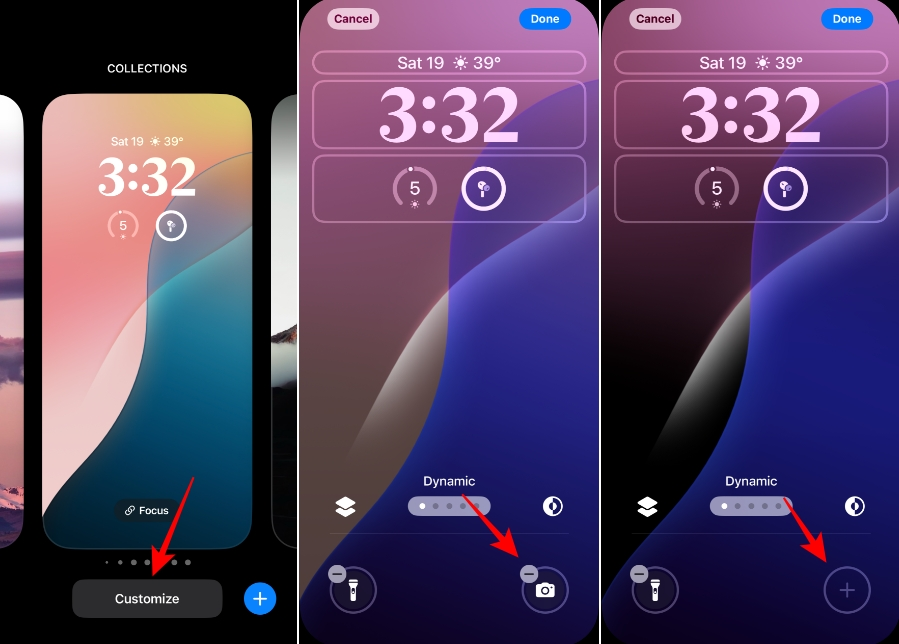
- قم بالتمرير لأسفل في قائمة عناصر التحكم وحدد أحد الخيارات الموجودة ضمن الموسيقى المحيطة (Ambient Music). يمكنك إضافة أي من عناصر التحكم هذه، حيث ستقوم بتحديد قائمة التشغيل الخاصة بك. الفرق الوحيد سيكون في الرمز الذي سيظهر على شاشة القفل الخاصة بك.
- ستتم إضافة عنصر التحكم إلى شاشة القفل. اضغط عليه لتخصيصه.
- اضغط على اسم قائمة التشغيل على يمين قائمة التشغيل (Playlist). على سبيل المثال، Ambient Bedtime.
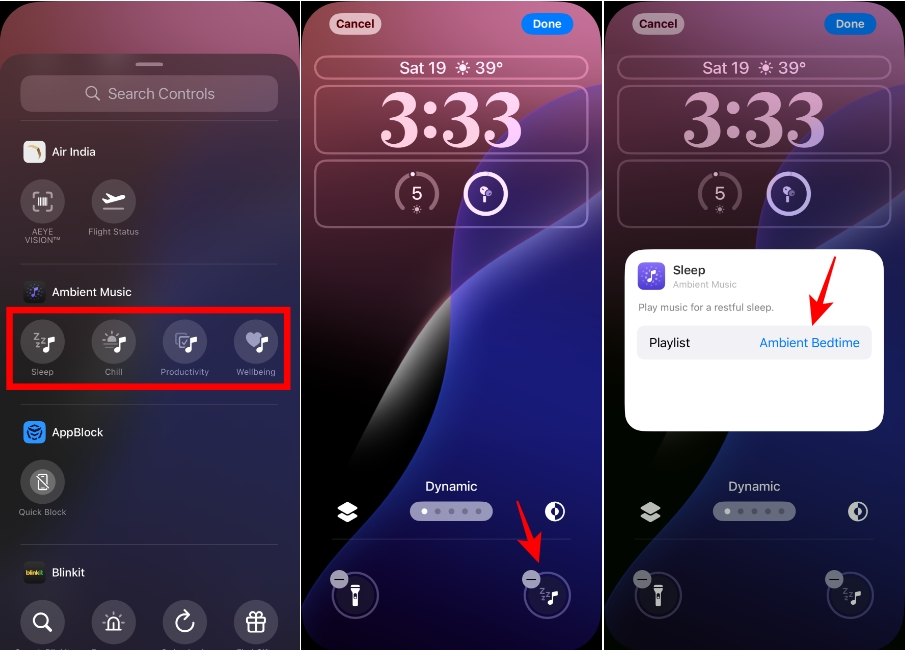
- بعد ذلك، حدد من المكتبة (From Library) من القائمة المنبثقة. سيظهر هذا الخيار فقط إذا كنت مشتركًا في Apple Music. وإلا، فسيختفي.
- اضغط على اختيار (Choose) بجوار خيار اختر من المكتبة (Pick from Library).
- ستظهر قائمة بجميع قوائم تشغيل Apple Music الخاصة بك. اضغط على قائمة التشغيل التي تريد إضافتها.
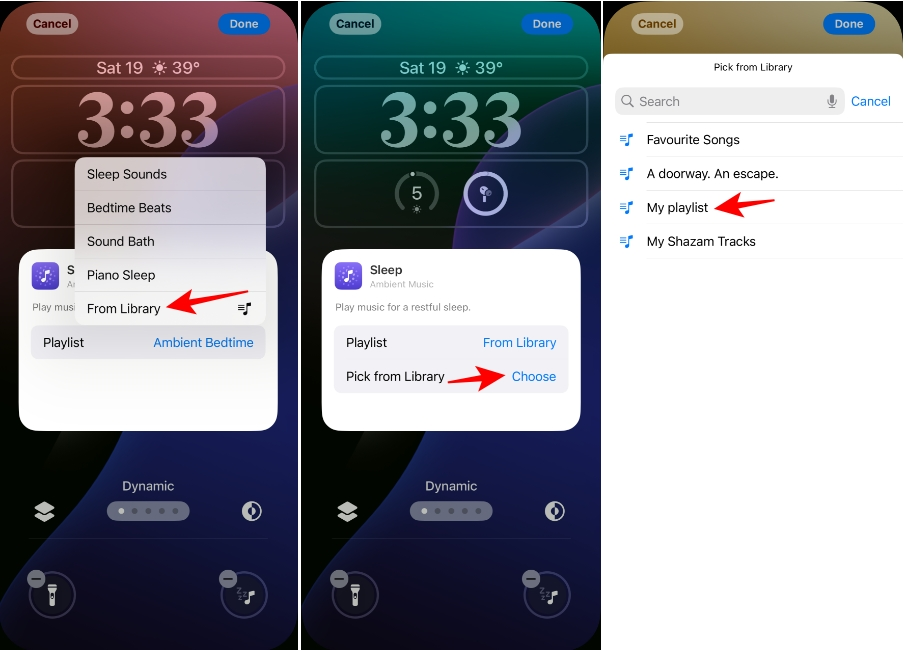
- سيتم تكوين قائمة التشغيل لعنصر التحكم. اضغط في أي مكان على الشاشة لإغلاق النافذة المنبثقة.
- بعد ذلك، اضغط على تم (Done) لحفظ التغييرات.
- الآن، عندما تضغط لفترة طويلة على عنصر التحكم من شاشة القفل، ستبدأ قائمة التشغيل الخاصة بك. وبالمثل، اضغط لفترة طويلة على عنصر التحكم وسيتوقف تشغيل الموسيقى.
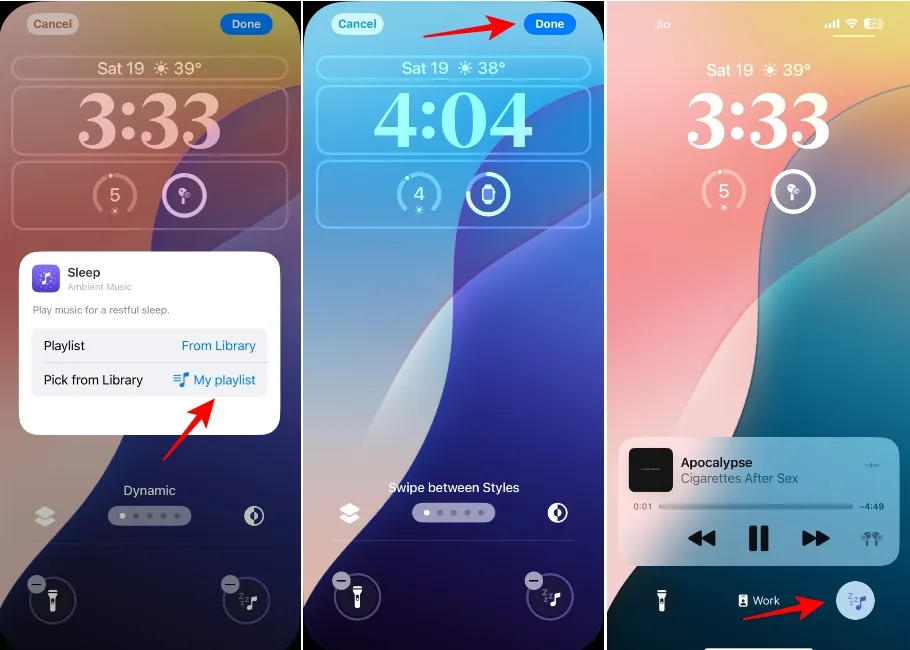
- ومع ذلك، تجدر الإشارة إلى أنه إذا قمت بالنقر فوق أداة قيد التشغيل الآن (Now Playing) من الشاشة، فسيتم فتح تطبيق Ambient Music المصغر وليس تطبيق Music. على هذا النحو، ستكون الخيارات الموجودة على الشاشة غير موجودة تقريبًا.
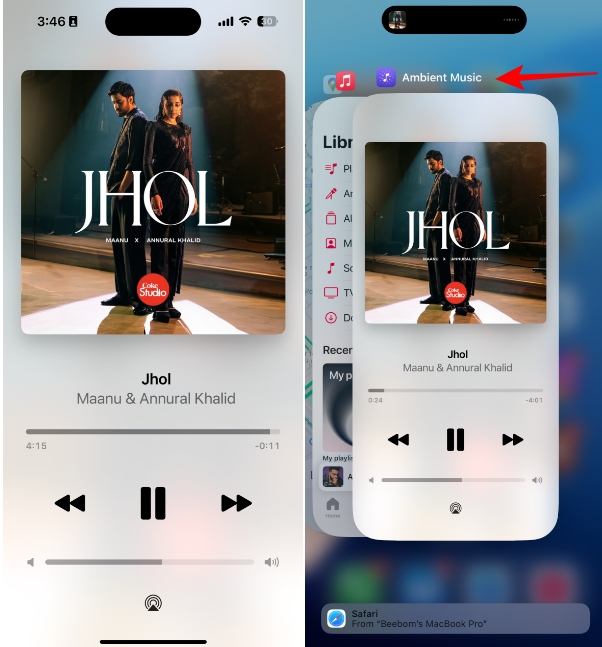
الأمر بهذه البساطة لإضافة قائمة تشغيل Apple Music مخصصة إلى شاشة القفل الخاصة بك باستخدام عناصر التحكم الجديدة في الموسيقى المحيطة. إذا كنت من محبي الموسيقى، فيمكنك حتى تكوين شاشات قفل مختلفة لتشغيل قوائم تشغيل مختلفة. وإذا قمت بتكوين شاشات قفل مخصصة مع أوضاع تركيز مختلفة، مثل العمل، والقيادة، والصالة الرياضية، والشخصية، وما إلى ذلك، فيمكنك دائمًا توفير قوائم تشغيل مختلفة في متناول يدك.


Comments are closed.